
- •Оглавление Лабораторная работа №1. Ввод, редактирование и форматирование текста §1. Изучение структуры экрана и ленты инструментов. Создание и сохранение документа.
- •§2. Редактирование документа. Выделение блоков текста. Операции с выделенным текстом. Контекстное меню.
- •§3. Масштабирование рабочего окна. Форматирование абзацев. Режим предварительного просмотра.
- •Домашнее задание №1.
- •Лабораторная работа №2 Списки. Проверка правописания. Поиск текста. §1. Маркированные и нумерованные списки. Автоматические списки. Форматирование списков.
- •§2. Проверка орфографии, грамматики. Смена языка Расстановка переносов.
- •§ 3. Поиск и замена текста. Вставка символов
- •Домашнее задание №2.
- •Лабораторная работа №3 Таблицы. Вычисления. Сортировка. § 1. Создание и редактирование таблиц. Сортировка в таблице. Вычисления в таблице.
- •§ 2. Преобразование текста в таблицу.
- •Экзаменационная ведомость
- •Домашнее задание №3.
- •Лабораторная работа №2-3. Создание и редактирование диаграмм в документах word.
- •Сведения о доходах и расходах фирмы «Ритм» за январь-март 1997 г.
- •Лабораторная работа №4 Оформление документа §1. Создание титульного листа. Параметры страницы.
- •Реферат
- •§2. Страницы и разделы документа. Разрывы страниц. Нумерация страниц.
- •§ 3. Колонтитулы. Размещение колонтитулов.
- •§4. Создание оглавления.
- •§5. Печать документов
- •Домашнее задание №4.
- •Лабораторная работа №5 Графика. Работа с изображениями. §1. Работа с графическими примитивами и объектами WordArt
- •§2. Работа с изображениями. Вставка изображений в документ. Обрезка изображений
- •§3. Переупорядочивание слоев рисунка и вращение фигур
- •§4. Вставка рисунков из коллекции ms Office. Изменение их размеров, форм и положения.
- •Домашнее задание №5.
- •Лабораторная работа № 6 Стили. Исправления в документе. Список литературы §1. Работа со стилями. Создание собственного стиля.
- •§2. Внесение исправлений в текст
- •§3. Создание списка литературы
- •Домашнее задание №6.
- •Задание 4. Наберите формулу вычисления корней квадратного уравнения
- •Задание 6. Наберите текст решения уравнения
- •Приложение 1. Домашнее задание по теме «Текстовый редактор ms Word».
- •Приложение 2. Требования к оформлению реферата.
- •Приложение 3. Темы рефератов
Оглавление Лабораторная работа №1. Ввод, редактирование и форматирование текста §1. Изучение структуры экрана и ленты инструментов. Создание и сохранение документа.
Задание
Откройте приложение Word через меню кнопки Пуск. По умолчанию при запуске открывается новый пустой документ. Ознакомьтесь с видом экрана и изучите его строение. Освойте вкладки ленты инструментов.
Научитесь облегчать вызов Word.
Закройте приложение Word.
Выполнение
Выполните команду ПУСК - Все программы - Microsoft Office - Word 2010. На экране появится рабочее окно документа Word 2010:
|
Рис.1. Лента инструментов.
Контекстные меню отображаются только при выделении объекта (таблицы, диаграммы и т.д.).
Если выбрать вкладку Главная пользовательский интерфейс отобразит один набор команд, если выбрать вкладку Рецензирование, то будет отображен другой набор команд. Подобная фильтрация инструментов позволяет уменьшить число меню, команд и диалоговых окон, в которых гораздо сложнее найти нужные элементы. Для отображения непоместившихся инструментов в правом нижнем углу некоторых групп на ленте присутствует значок
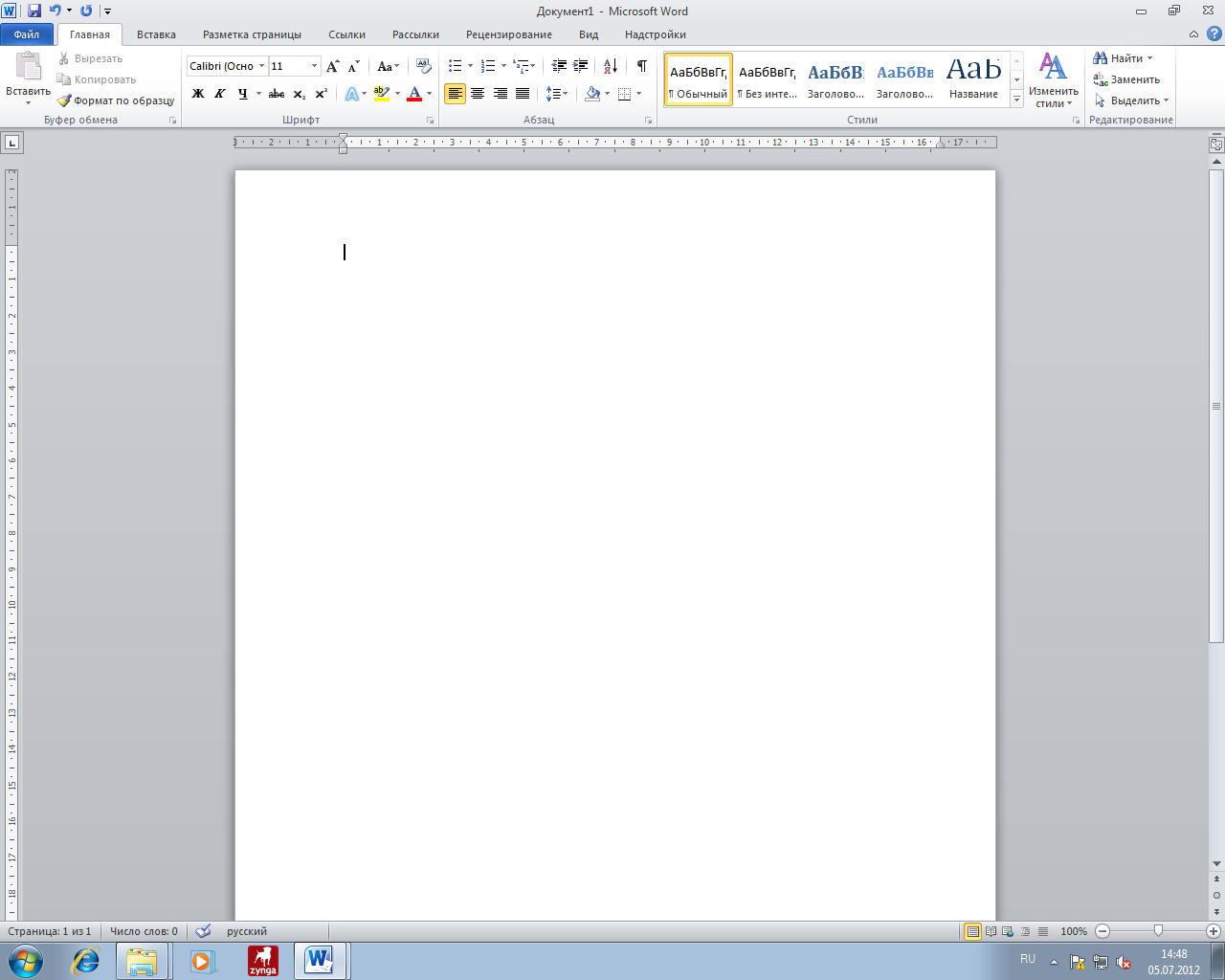 .
.Вверху окна программы, над лентой располагается панель быстрого доступа, инструменты ее видимы и доступны в любой момент независемо от вкладки ленты. По умолчанию на данной панели размещено три инструмента: Сохранить, Отменить, Повторить
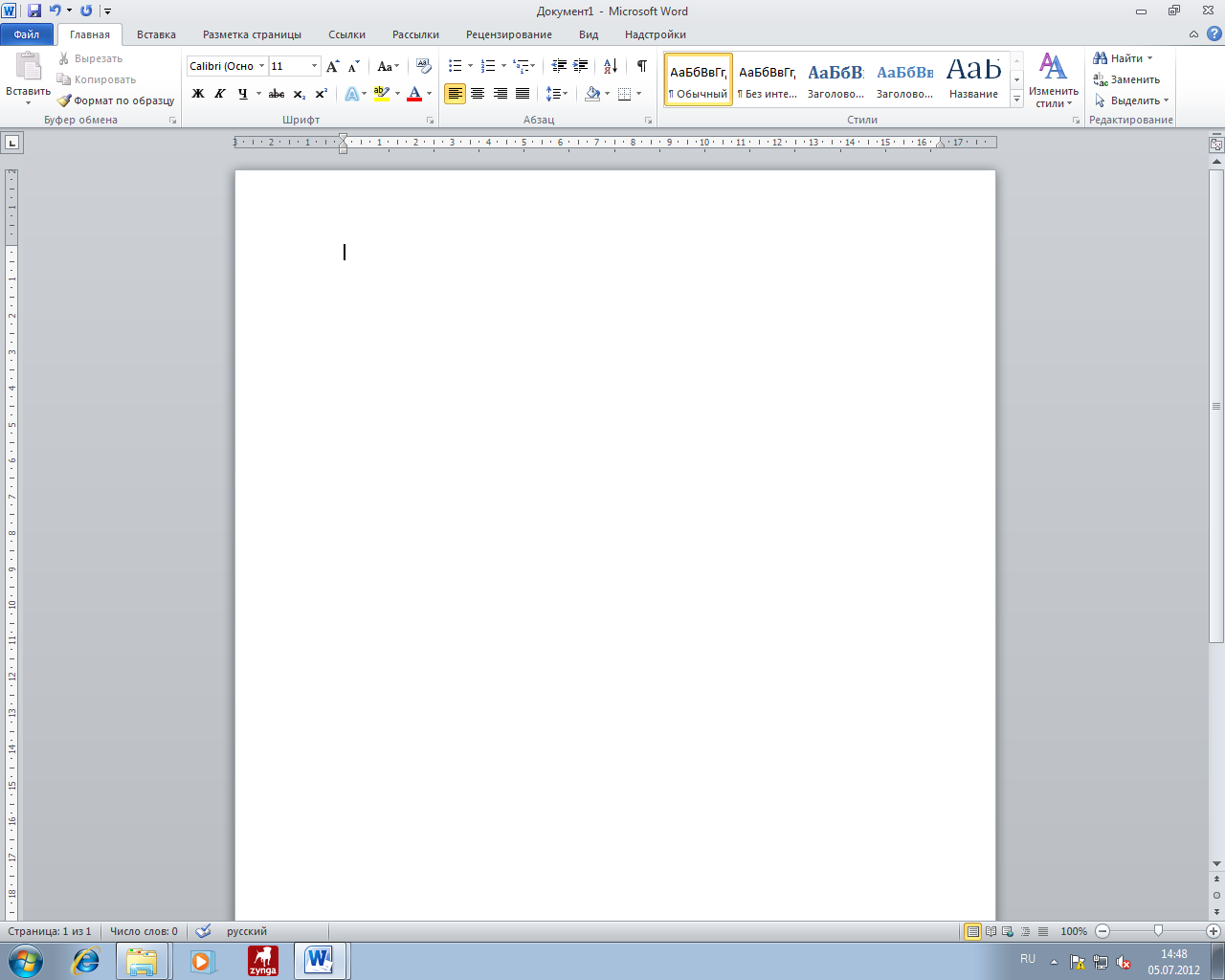 .
Для добавления на панель других
инструментов щелкните мышкой по
направленой вниз стрелочке и в
раскрывшемся списке выберите то что
вы хотели бы иметь на панели быстрого
доступа.
.
Для добавления на панель других
инструментов щелкните мышкой по
направленой вниз стрелочке и в
раскрывшемся списке выберите то что
вы хотели бы иметь на панели быстрого
доступа.
В окне документа наберите выделенный ниже текст (не обращая внимания на форматирование). При вводе текста, когда текст приближается к правому полю листа, последнее слово переносится на новую строку, поэтому нет необходимости нажимать на клавишу Enter. Нажимайте ее только для создания нового абзаца или пустой строки.
Основано в 1944 году как Ялтинское педагогическое училище. Крымский гуманитарный университет является единственным государственным вузом гуманитарного профиля на Южном берегу Крыма. В структуре университета четыре института: Институт педагогики, психологии и инклюзивного образования, в состав которого входят специализированные группы для студентов 2-3 групп инвалидности; Институт экономики и управления; Институт филологии, истории и искусств; Евпаторийский институт социальных наук; филиал КГУ в г. Армянске, экономико-гуманитарный колледж.
По состоянию на начало 2014 года в четырех институтах, экономико-гуманитарном колледже и филиале в Армянске обучается 3418 студентов, из них: на дневной форме обучения — 2300 студентов (бюджет — 1962 и коммерческая форма — 338); на заочной форме — 1118 студентов (164 — бюджет и 954 — коммерческая форма обучения).
В Экономико-гуманитарном колледже обучается 378 студентов по 5 специальностям (из них на бюджетной форме — 231 студент и на коммерческой — 147). На подготовительных курсах обучается 99 слушателей. В университете работают 50 студенческих научных кружков и 103 студенческие научно-проблемные группы.
В настоящее время в университете работает 385 преподавателей, в том числе 314 штатных сотрудника (81,5%), и 71 совместитель ( 18,5%). Из них докторов наук, профессоров – 49 человек, что составляет 12,7% от всего числа профессорско-преподавательского состава. Из них штатных – 23 (6%), совместителей 26 (6,7%), кандидатов наук, доцентов – 156 (40,5%), что составляет 40,5% от числа профессорско-преподавательского состава, из них штатных – 131 (34%) и 25 совместителей (6,4%).
С 1 января 2015 г. Крымский гуманитарный университет преобразовано в Нуманитарно-педагогическую академию г. Ялта
(Материал из Википедии).
Для завершения работы с документом надо закрыть окно, в котором отображается документ. Если документ, который находился в окне редактора, ещё ни разу не был сохранён или если после сохранения в него были внесены изменения, то на экране появится окно с вопросом о необходимости сохранения. Щелчок на кнопке «Сохранить» активизирует процесс сохранения. Если имя документу не присваивалось, то появится окно Сохранение документа, в котором надо будет ввести имя документа. Нажатие на кнопку Отмена отменяет завершение работы с документом. Щелкните мышкой по кнопке Файл, в появившемся меню наведите указатель мыши на команду Сохранить как, а затем укажите в виде чего хотите сохранить документ, например Документ Word. В диалоговом окне Сохранение документа в поле Имя файла укажите имя файла – АГМА. В окне Папка укажите Документы. Вызовите контекстное меню в окне Сохранение файла и выполните команду Создать папку, в поле папки наберите свою фамилию. Откройте папку, нажав на кнопку Открыть. Название папки появится в окне Папка. Нажмите кнопку Сохранить. Файл «АГМА» будет сохранен.
Приложение Word закроется. На экране появится Рабочий стол Windows.

